Kalian ingin membuat VPS Vultr Linux tapi masih bingung bagaimana caranya? Dalam artikel ini Qiannah Update Media akan memberikan tutorial lengkapnya kepada kalian.
Vultr merupakan perusahaan penyedia infrastruktur Cloud VPS yang pertama kali diluncurkan pada tahun 2014. Apabila dihitung hingga artikel ini diterbitkan maka VPS telah beroperasi selama 9 tahun.
Vultr menjadi salah satu Rekomendasi VPS dari Qiannah Update Media karena memang layanan yang satu ini sangat baik dari sisi spesifikasi server hingga pelayanannya.
Selain itu harga yang murah, banyak pilihan lokasi server dan banyak metode pembayaran juga menjadi alasan kami merekomendasikan layanan VPS yang satu ini.
Serta terjangkau serta banyak metode pembayaran juga menjadi salah satu alasan Qiannah Update Media merekomendasikan kalian untuk menggunakan VPS ini.
Table of Contents
Biaya VPS Vultr Linux
Berbicara masalah harga, bagi kalian yang ingin membuat VPS Linux di Vultr kalian bisa memilih beberapa pilihan harga, untuk harganya sendiri tergantung dari spesifikasi yang kalian inginkan. Adapun biaya terendah dari VPS vultr sebagai berikut:
- Regular Performance ( 1vCPU, 0,5GB RAM, 0.5TB Bandwith ) $2,50 / bulan
- High Frequency ( 1vCPU, 1GB RAM, 1TB Bandwith ) $6 / bulan
- Intel High Performance ( 1vCPU, 1GB RAM, 1TB Bandwith ) $6 / bulan
- AMD High Performance ( 1vCPU, 1GB RAM, 1TB Bandwith ) $6 / bulan
- Optimized Cloud Compute ( 1vCPU, 4GB RAM, 4TB Bandwith ) $30 / bulan
Cara Membuat VPS Vultr Linux Lengkap
Membuat akun Vultr
Langkah pertama adalah membuat akun Vultr terlebih dahulu dan melakukan topup saldo minimum $10. Dalam membuat akun ini juga kalian bisa mendapatkan gratis saldo vultr sebesar 100 USD yang bisa digunakan selaman 14 hari. Bagi kalian yang masih bingung bagaimana cara membuat akun dan klaim bonus saldo $100 Vultr kalian bisa mengikuti panduan kami pada artikel Cara membuat akun VULTR.
Memilih Menu Product
Setelah berhasil membuat akun dan topup saldo maka langkah selanjutnya untuk membuat VPS di vutr adalah memilih menu product pada kolom sebelah kiri.
Memilih Server
Langkah selanjutnya adalah memilih server, dalam memilih server ini untuk VPS dengan harga murah kalian bisa memilih menu Cloud Compute.
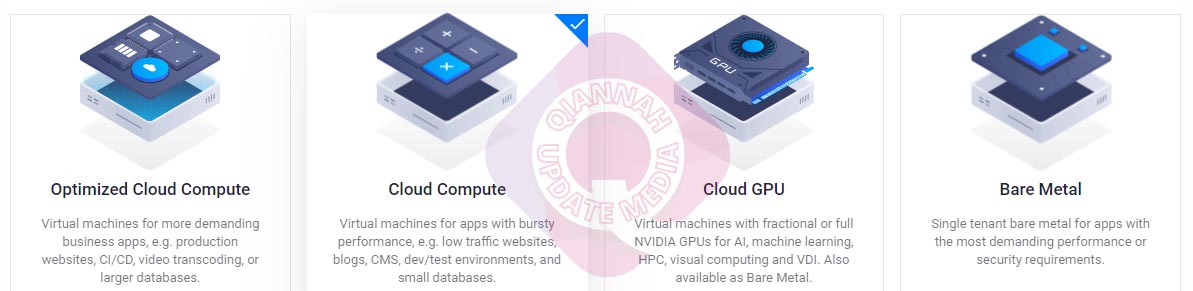
Memilih Teknologi Server
Langkah selanjutnya adalah memilih teknologi server, pada menu ini sendiri terdapat 4 pilihan server yaitu AMD High Performance, Intel High Performance, Intel High Frequency dan Regular Performance. Sebagai rekomendasi kalian bisa memilih Intel High Frequency ataupun High performance.

Memilih Lokasi Server
Setelah memilih teknolgi server maka langkah selanjutnya adalah memilih lokasi server yang kalian inginkan. Dalam menu ini terdapat banyak sekali lokasi server yang bisa kalian gunakan, silahkan pilih sesuai target pengunjung kalian. Apabila kalian menargetkan pengunjung dari Indonesia klaian bisa memilih lokasi Server Asia – Singapore.
Memilih Sistem Operasi
Selanjutnya adalah memilih sistem operasi (OS) yang akan kalian gunakan pada VPS nantinya. Untuk sistem operasi linux sendiri VPS telah menyediakan banyak sekali pilihan distro linux. Silahkan pilih sesuai keinginan kalian. Bagi kalian pemula Qiannah Udpate Media merekomdasikan menggunakan Ubuntu.
Memilih Ukuran dan Harga
Setelah memilih sistem operasi maka langkah selanjutnya adalah memilih ukuran dan harga. Dimana pada menu ini terdapat beberapa pilihan ukuran serta harga yang dapat kalian pilih sesuai dengan kebutuhan VPS kalian nantinya.
Fitur Auto backup
Pada menu selanjutnya kalian akan diminta untuk mengaktifkan atau tidak fitur auto backup. Apabila kalian mengaktifkan fitur ini maka kalian akan dikenakan biaya tambahan sebesar $2,40 / bulan.
Fitur Tambahan
Selanjutnya kalian akan diminta untuk mengaktifkan fitur tambahan apabila diperluka. Untu fitur tambahannya sendiri sebagai berikut:
- IPV6
- Menonaktifkan IPV4 Publik
- DDOS Proteksi ( biaya tambahan $10 /bulan
- Cloud Init
- Virtual Private Cloud
Sebagai rekomendasi kalian bisa ceklist IPV6 dan lainnya bisa klaian kosongkan.
SSH Keys
Bagi kalian yang ingin mengaktifkan kunci SSH kalian bisa klik tombol + atau membiarkannya kosong untuk menggunakan username dan password ketika login ke SSH nantinya.
Server Hostname & Label
Silahkan masukkan nama host kalian beserta label ( contoh server vps pertamaku )
Klik Tombol Deploy Now
Setelah seluruh langkah diatas kalian lakukan dan isi maka untuk membuat VPS Vultr Linux silahkan klik tombol Deploy Now.
Proses Deploy Dimulai
Setelah kalian klik tombol deploy now maka proses pembuatan VPS akan dimulai dan kalian hanya perlu menunggu hingga proses selesai.
Setelah Proses deploy selesai maka kalian akan ditampilkan kolom informasi server VPS yang kalian buat. Selanjutnya adalah melihat username dan password.
Melihat Username dan Password SSH
Untuk kalian yang ingin mengakses VPS melalui SSH, kalian bisa melihat username dan password SSH dari server yang kalian buat dengan cara perhatikan kolom server yang kalian buat dan copy username serta klik icon mata pada password serta copy passwordnya.

Selanjutnya kalian bisa membuat aplikasi atau melakukan instalasi control panel sesuai yang kalian inginkan atau menggunakan control panel website gratis milik cyberpanel.
Itulah tadi informasi dan tutorial membuat VPS Linux di Vultr yang bisa kami berikan, semoga dapat membantu kalian.





